Ahoj! Stejně jako mnoho jiných článků na tomto webu i tento článek vychází z osobní zkušenosti. Řeknu vám o řešení problému, se kterým jsem se setkal před několika dny. Jde o uložení nastavení prohlížeče Opera. Ukážu vám, jak můžete přenést expresní panel, záložky, hesla a další nastavení prohlížeče Opera do jiného počítače nebo při přeinstalování systému Windows.
Všechno to začalo, když jsem se rozhodl přeinstalovat Windows 7 na Windows 10. A hlavním úkolem bylo přenést nastavení prohlížeče Opera. Bylo pro mě velmi důležité kompletně přenést expresní panel, nejprve všechny záložky a hesla uložená v Opera. Jednoduše řečeno, potřeboval jsem si uložit svůj profil Opery a obnovit jej po přeinstalování Windows, v nově nainstalovaném prohlížeči.
Musím hned říci, že jsem nenašel řešení na internetu. K tomuto tématu existuje mnoho článků a po nich můžete snadno přenášet záložky, nastavení expresního panelu, historii atd. Jednoduše uložením určitých souborů. Hesla však nelze přenášet tímto způsobem. Faktem je, že Opera ukládá všechna uložená hesla do samostatného souboru a jsou svázána s konkrétním uživatelem Windows. Když jsem přenesl soubor hesel do profilu nové, nově nainstalované Opery, hesla nebyla přenesena. Weby, pro které jsem uložil hesla, se jednoduše nemohly automaticky přihlásit. V nastavení prohlížeče byl seznam uložených hesel prázdný. Tehdy jsem se trochu rozčilil, protože pro mě bylo velmi důležité převést všechna uložená hesla.
Samozřejmě jsem věděl, že Opera má synchronizační funkci. Někde na internetu jsem ale četl, že tato funkce synchronizuje pouze záložky a otevřené karty. Hesla se nesynchronizují. Z nějakého důvodu jsem si to pamatoval a tuto metodu jsem vyloučil. A marně, jak se ukázalo.
Když jsem už četl spoustu různých pokynů a zjistil jsem, že nemohu přenášet hesla, rozhodl jsem se zkontrolovat funkci synchronizace. A jak se ukázalo, v Opera je vše synchronizováno. Včetně hesel. V době mučení byla verze Opery 43,0. Nemohu říct s jistotou, ale je možné, že v dřívějších verzích synchronizace hesla nefungovala.
Výsledkem bylo, že jsem při přeinstalaci systému Windows přenesl celý svůj profil Opery (hesla, panel Express, záložky, nastavení) pomocí synchronizační funkce. Stejným způsobem můžete například uložit a obnovit nastavení Opery na novém počítači.
Jak jsem to udělal: v prohlížeči, ze kterého jsem potřeboval přenést vše, jsem vytvořil účet Opera a povolil synchronizaci hesla v nastavení. Čekal jsem trochu (není tam žádný stav synchronizace) a pod tímto účtem jsem se přihlásil v prohlížeči Opera na nově nainstalovaném systému Windows 10 (v počítači mám dva operační systémy). A za minutu byla všechna nastavení zpřísněna. Záložky, panel expresů a hlavně všechna hesla byla synchronizována. Jako bych nic přeinstaloval.
Uložte profil Opera (soubory). Jen pro jistotu
Nevím, který případ máte konkrétně. Zdá se mi však, že je to pravděpodobně jedna ze dvou možností:
- Při přeinstalaci systému Windows je třeba přenést všechna nastavení z prohlížeče Opera. Zvláštností je, že po přeinstalaci pravděpodobně nebudete mít přístup k prohlížeči. Proto vám doporučujeme uložit složku s profilem na bezpečném místě. Existují všechny soubory, které ukládají nastavení expresního panelu, záložky, hesla (která nelze souborem přenést).
- Nový počítač. Nebo jiný počítač. V tomto případě je vše mnohem jednodušší. Koneckonců budete mít přístup k oběma prohlížečům (čistý i starý se všemi nastaveními). V takovém případě můžete okamžitě přistoupit k nastavení synchronizace.
Uložení složky profilu se všemi nastaveními je velmi snadné. Otevřete nabídku prohlížeče a vyberte „O aplikaci“. Zkopírujte cestu do složky profilu.
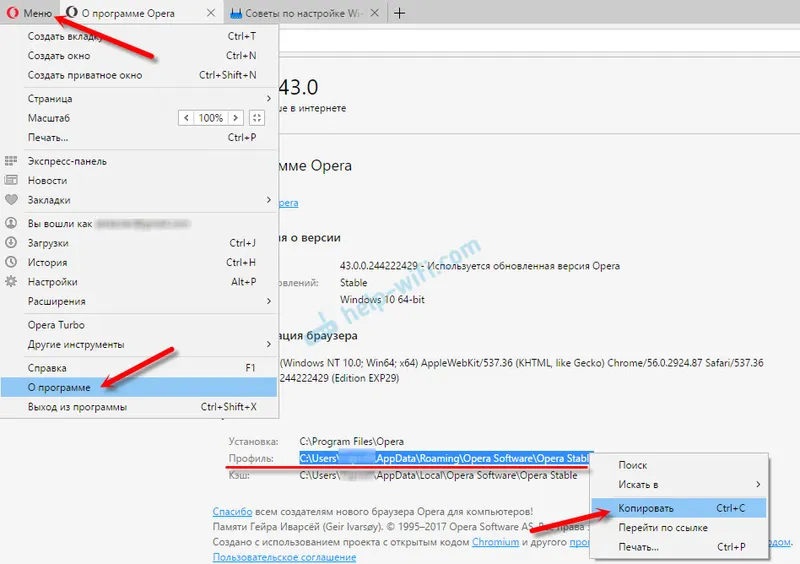
Otevřete Průzkumník nebo „Tento počítač“ a vložte tuto adresu do adresního řádku. Klikněte na Enter. Otevře se složka s profilem Opera. Je lepší tuto složku zkopírovat a uložit někam na bezpečném místě. Může být pro nás užitečná.
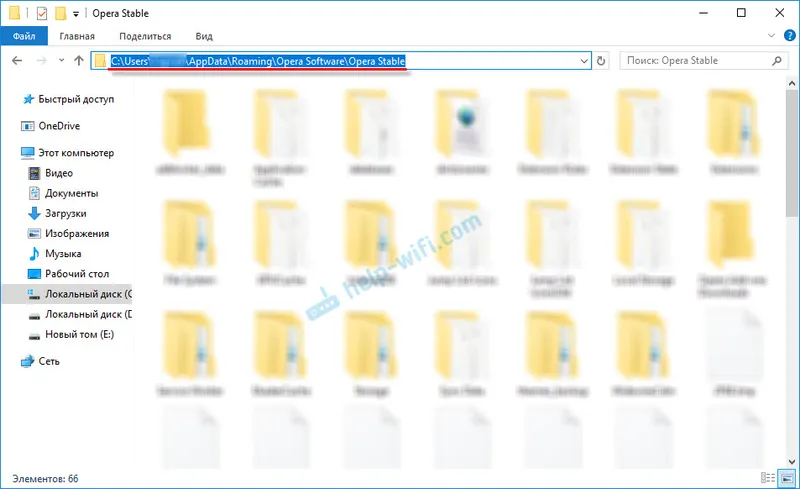
Některé soubory v této složce obsahují záložky, panel expresů atd.
Záložky a Bookmarks.bak jsou záložky.ZáložkyExtras (nebo speeddial.ini) - expresní panel. Jestli se nemýlím.
Cookies jsou uložené cookies webových stránek.
Přihlašovací údaje (v předchozích verzích wand.dat) - hesla, která nelze převést nahrazením souboru. Pouze prostřednictvím synchronizace.
Nahrazením těchto souborů do nově nainstalované složky profilu Opery obnovíme odpovídající informace.
Synchronizace v opeře. Hesla, nastavení, panel Express, záložky
Synchronizaci lze snadno nastavit. Pokud ještě nemáte účet Opera, musíte si jej vytvořit. Okamžitě jsem si vytvořil účet v prohlížeči, ze kterého chci přenášet informace.
Klikněte na "Menu" a vyberte "Synchronizace". Vpravo se objeví okno, ve kterém klikneme na „Vytvořit účet“.
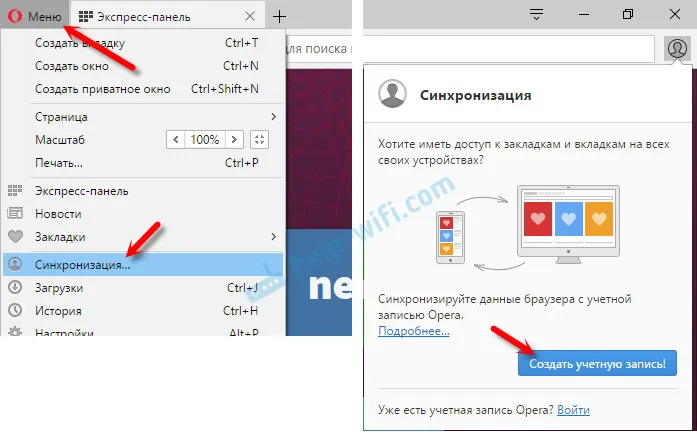
Zobrazujeme naši poštu a heslo. Vytvořte si dobré a složité heslo. Uložte jej také někde nebo si jej zapište. Zadejte data pro registraci a klikněte na tlačítko „Vytvořit účet“.
Budete automaticky přihlášeni. Chcete-li synchronizaci hesel okamžitě zapnout, klikněte na odkaz „Vybrat data k synchronizaci“.
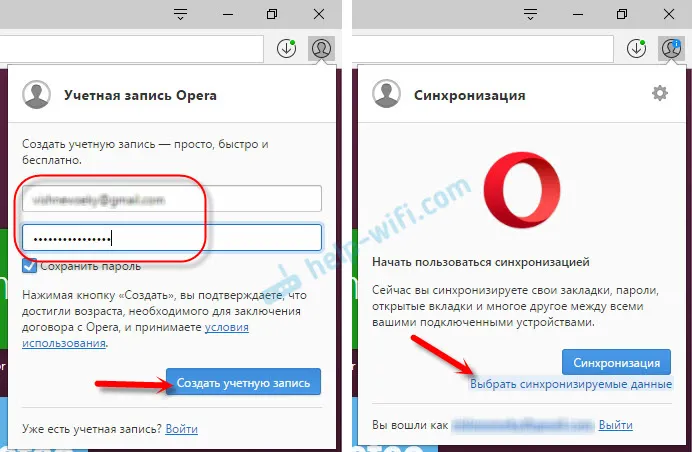
Vyberte položky, které je třeba synchronizovat se zaškrtávacími políčky a klikněte na OK.
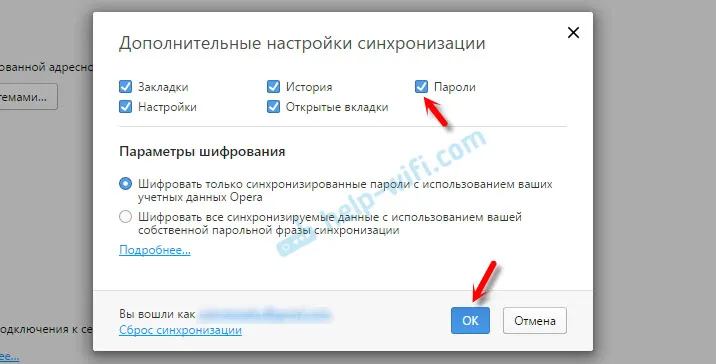
Z nějakého důvodu jsem si nevšiml stavu synchronizace nebo zprávy, že je vše připraveno. Zdá se mi však, že pokud kliknete na „Nabídka“ - „Synchronizace“ a vedle ikony se zobrazí zelená značka, pak je vše připraveno.
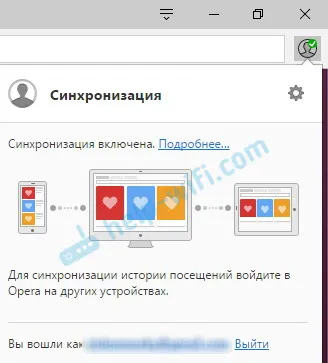
Jen jsem chvíli počkal a přihlásil jsem se na svůj účet v jiném prohlížeči Opera.
Přihlaste se ke svému účtu Opera
Otevřete „Menu“ - „Synchronizace“ a klikněte na tlačítko „Přihlásit se“. Dále zadejte data svého účtu a klikněte na „Přihlásit se“.
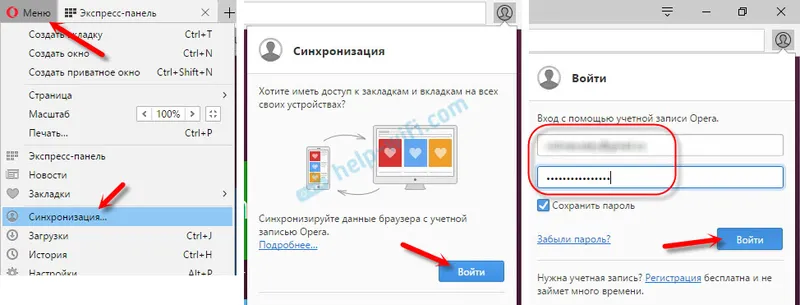
Zapněte synchronizaci hesla. To lze provést v nastavení. „Nabídka“ - „Nastavení“. Klikněte na tlačítko „Pokročilá nastavení“, vyberte „Hesla“ a „Ok“.
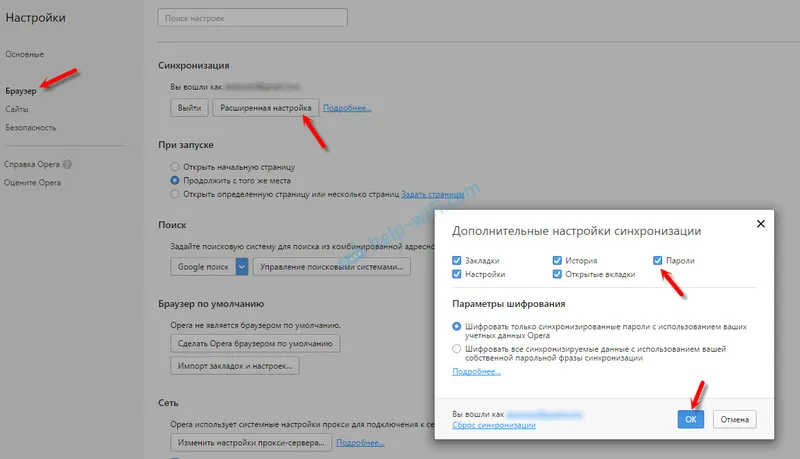
Doslova minutu později byly všechny informace ze starého prohlížeče Opera přeneseny do nové. S expresním panelem existuje pouze jedna nuance. Teď ti to řeknu.
Synchronizace rychlého vytáčení
Faktem je, že panel Express je synchronizován, ale je přenesen do jiné složky. Chcete-li, aby se objevil na domovské obrazovce, musíte jej přesunout. Teď vám ukážu jak.
- Současně stiskněte Ctrl + Shift + Bed a . Zobrazí se karta „Jiné expresní panely“. Jdi na to. Pokud je uvnitř jiná složka, otevřete ji.
- Zobrazí se všechny vaše záložky Speed Dial, které byly synchronizovány. Vyberte vše, klikněte pravým tlačítkem a vyberte příkaz Kopírovat.
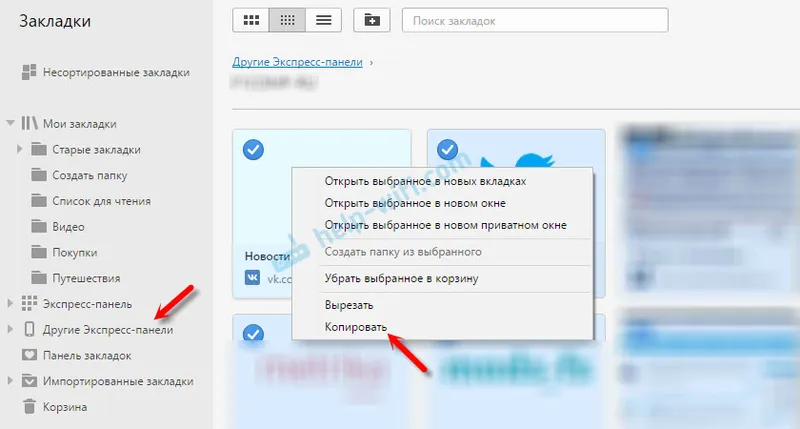
- Vlevo přejděte na kartu Rychlá volba. Klikněte pravým tlačítkem na prázdné místo a vyberte příkaz Vložit.
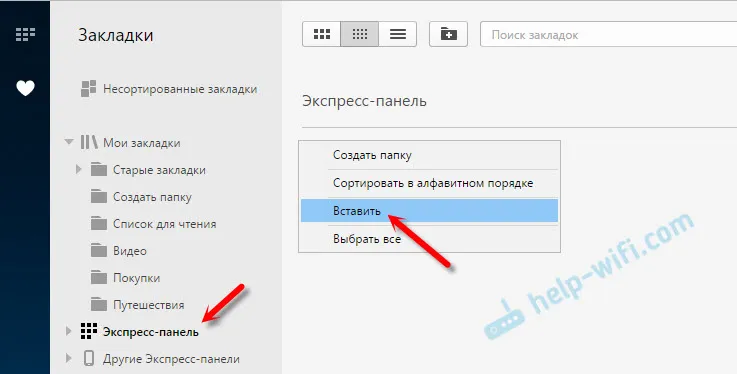 Všechny záložky se zobrazí na expresním panelu.
Všechny záložky se zobrazí na expresním panelu.
A vypadá to, že se jedná o nějakou maličkost, synchronizaci nastavení prohlížeče, ale kolik času a nervů tato funkce ušetří. Je to děsivé představit si, kolik času by bylo nutné znovu nakonfigurovat expresní panel ručně, nebo ještě horší, zadat hesla na všech webech.
Pokud se rozhodnete přeinstalovat Windows nebo přenést svůj prohlížeč do nového počítače, nemůžete to udělat bez synchronizace. Je pravda, že v případě, že určitě potřebujete převést hesla. Pokud ne, pak lze záložky a nastavení expresního panelu přenášet soubory ze svého profilu, jak jsem viděl výše. Ale synchronizace je mnohem jednodušší. A bude tu pro budoucnost. V případě, že se něco stane s počítačem. Nakonec jsou všechna data uložena na serverech Opery.
A bezpečnost se zdá být v pořádku. Šifrování a tak. Myslím, že by to neměl být problém.
